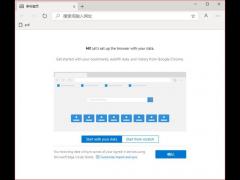
Edge瀏覽器77.0.2001正式版最新下載
- 軟件授權: 免費軟件
- 軟件類型: 國產軟件
- 軟件語言: 簡體中文
- 更新時間: 2021-11-06
- 軟件評分:
- 軟件大小: 98.4 MB
- 應用平臺: WinXP/Win7/Win8/Win10
軟件介紹 下載地址
Edge瀏覽器(Chromium內核)77.0.2001正式版是微軟結合了谷歌Chromium內核開發的全新Microsoft Edge版瀏覽器,用戶朋友使用這款Edge瀏覽器(Chromium內核)77.0.2001正式版可以體驗到不一樣的瀏覽速度和操作模式。
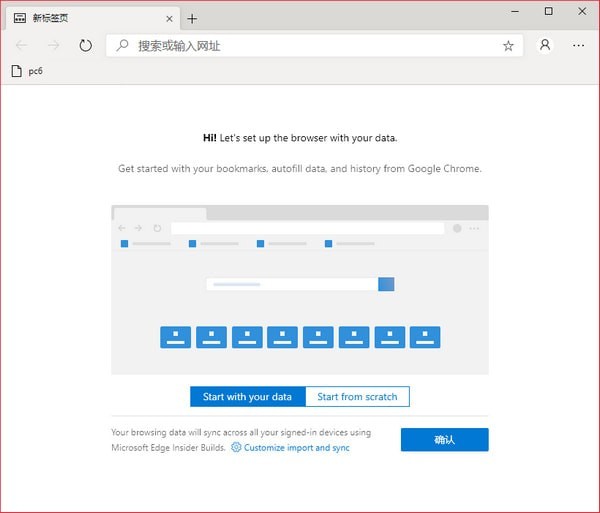
微軟面向公眾開放了Microsoft Edge Insider Extension。該擴展適用于Microsoft Edge的開發版,微軟計劃通過擴展傳達更加重要的內容。根據Microsoft Store說明,該擴展將直接通知用戶“Microsoft Edge中的最新公告、功能、已知問題和已修復問題。”下載擴展后,它將要求你選擇開發分支。截至目前,共有三個分支- Canary、Dev和Beta。不過,好消息是,安裝程序的出現顯示我們已經接近微軟推出基于Chromium的Edge瀏覽器預覽的那一刻,此前普遍預計微軟會在5月份的Build開發者大會上公布,或者更早一些。
軟件簡介:
新瀏覽器的Logo和原來IE瀏覽器Logo風格非常近似,還是那個藍色小“e”,可能很多用戶在上手Windows 10之后甚至不會覺察到瀏覽器名稱的變化。
除了之前提到過的Cortana整合、閱讀列表和網頁筆記功能,微軟操作系統副總裁Joe Belfiore還提到Microsoft Edge瀏覽器將會支持從Chrome移植的擴展:開發者可以直接復用原有的JavaScript代碼從而將擴展移植到Microsoft Edge上。
一樣值得注意的還有Microsoft Edge的新標簽頁。新標簽頁很像曾經被Google取消的My Google個人主頁,其中包含搜索欄、常用標簽、新聞、推薦應用、天氣和球隊信息等。
此外,Microsoft Edge會支持類似Opera的標簽頁鼠標懸停預覽功能。
快捷鍵
Ctrl + A:全選
Ctrl + C:復制
Ctrl + D:將當前頁面添加到收藏夾或閱讀列表
Microsoft Edge for Windows7
Microsoft Edge for Windows7
Ctrl + E:在地址欄中執行搜索查詢
Ctrl + F:在頁面上查找
Ctrl + H:打開歷史記錄面板
Ctrl + G:打開閱讀列表面板
Ctrl + I: 打開收藏夾列表面板
Ctrl + J :打開下載列表頁面
Ctrl + K:重復打開當前標簽頁
Ctrl + L或F4或Alt + D:選中地址欄內容
常見問題
Microsoft Edge瀏覽器修改主頁方法
1、在本站下載Microsoft Edge瀏覽器后,打開軟件后,點擊右上角的“...”圖標。
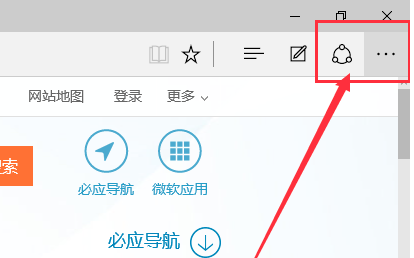
2、在彈出的選項中點擊【設置】。
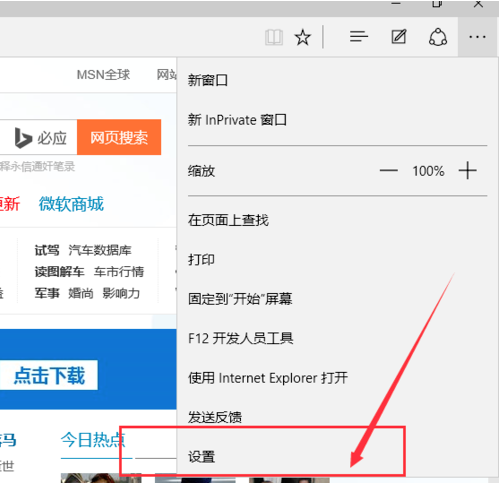
3、在彈出的設置界面中,找到打開方式,選擇【自定義】選項。
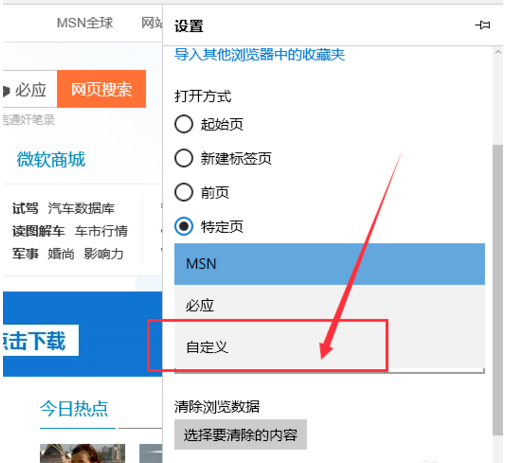
4、然后在輸入網址的框中輸入您習慣用的網址,輸入完成后點擊后邊的“+”圖標,就可以保存您剛才設置的主頁了。

edge瀏覽器打不開網頁不能訪問任何網站
1、打開edge瀏覽器后,點擊“...”圖標,在彈出的選項中點擊【設置】。
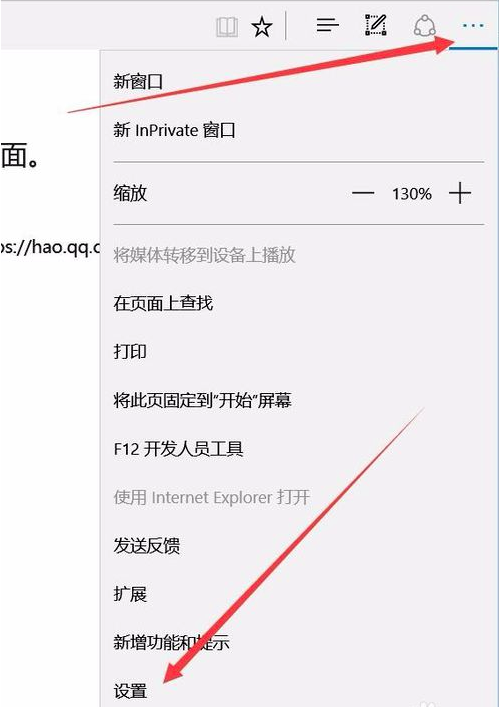
2、打開設置界面后,點擊高級設置中的“查看高級設置”選項。
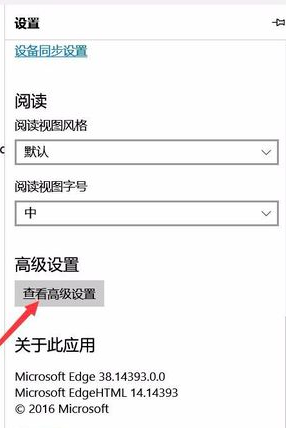
3、打開高級設置后,點擊打開代理設置選項。
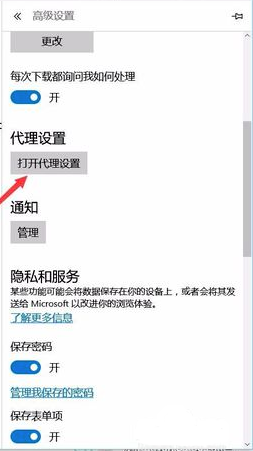
4、打開控制面板選項,點擊代理選項,然后在右側將自動檢測設置打開就可了。
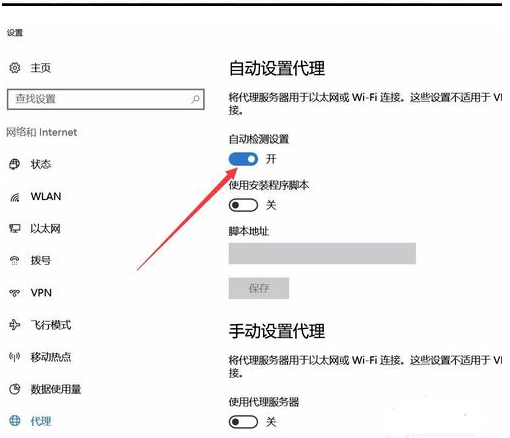
5、edge瀏覽器就可以打開網頁了。

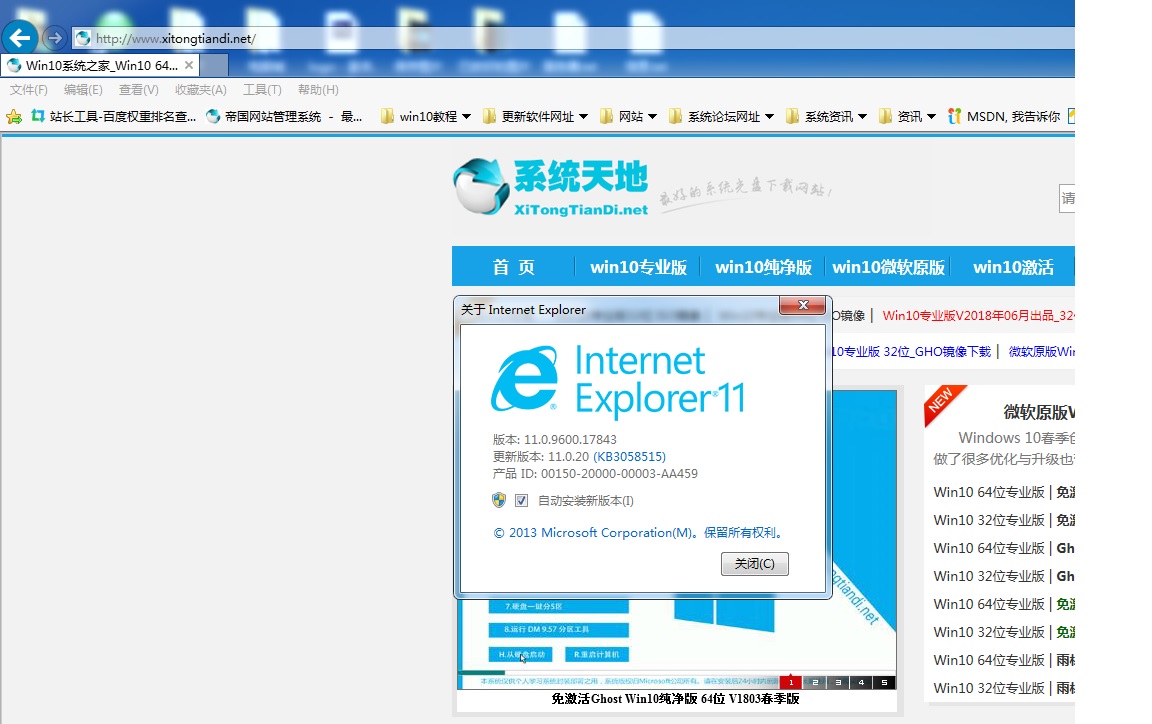


























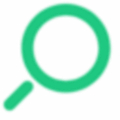









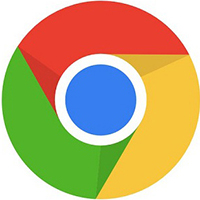

 蘇公網安備32032202000432
蘇公網安備32032202000432